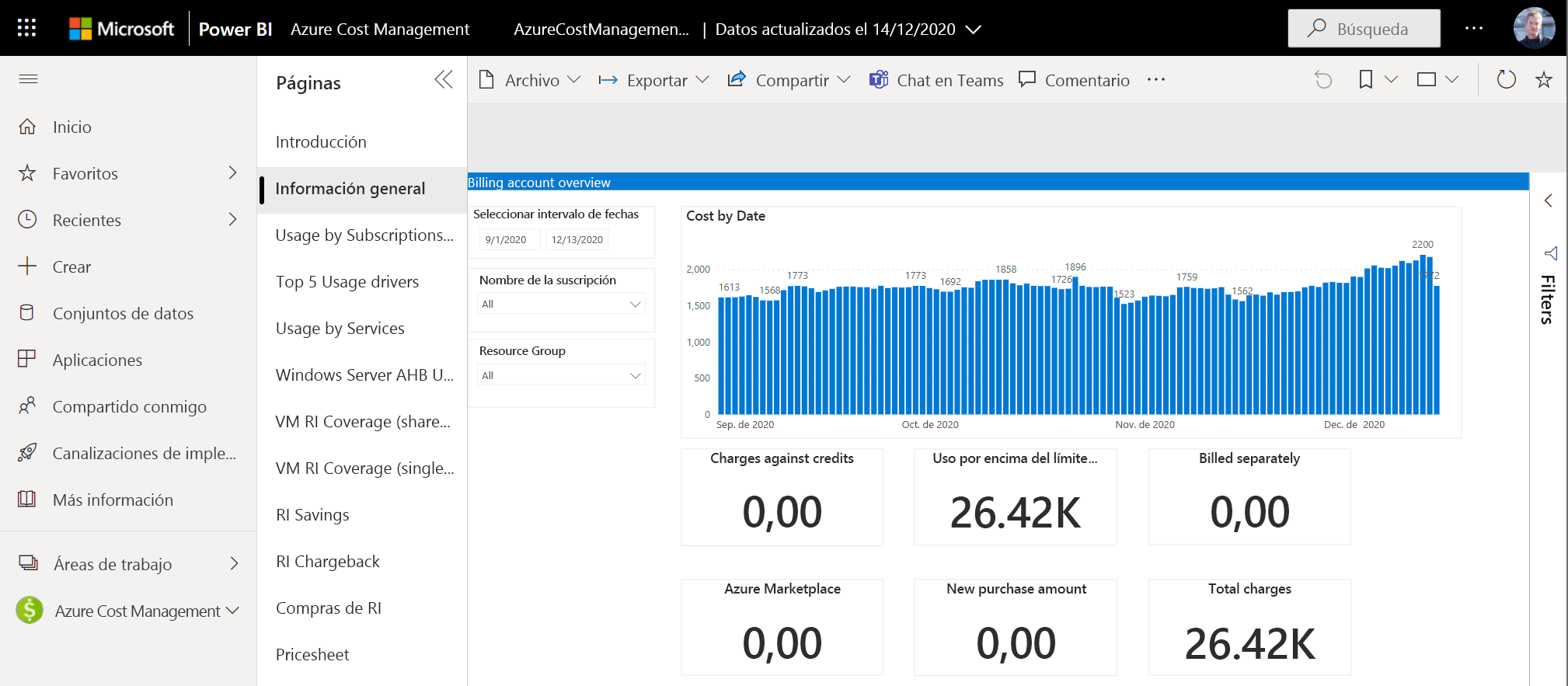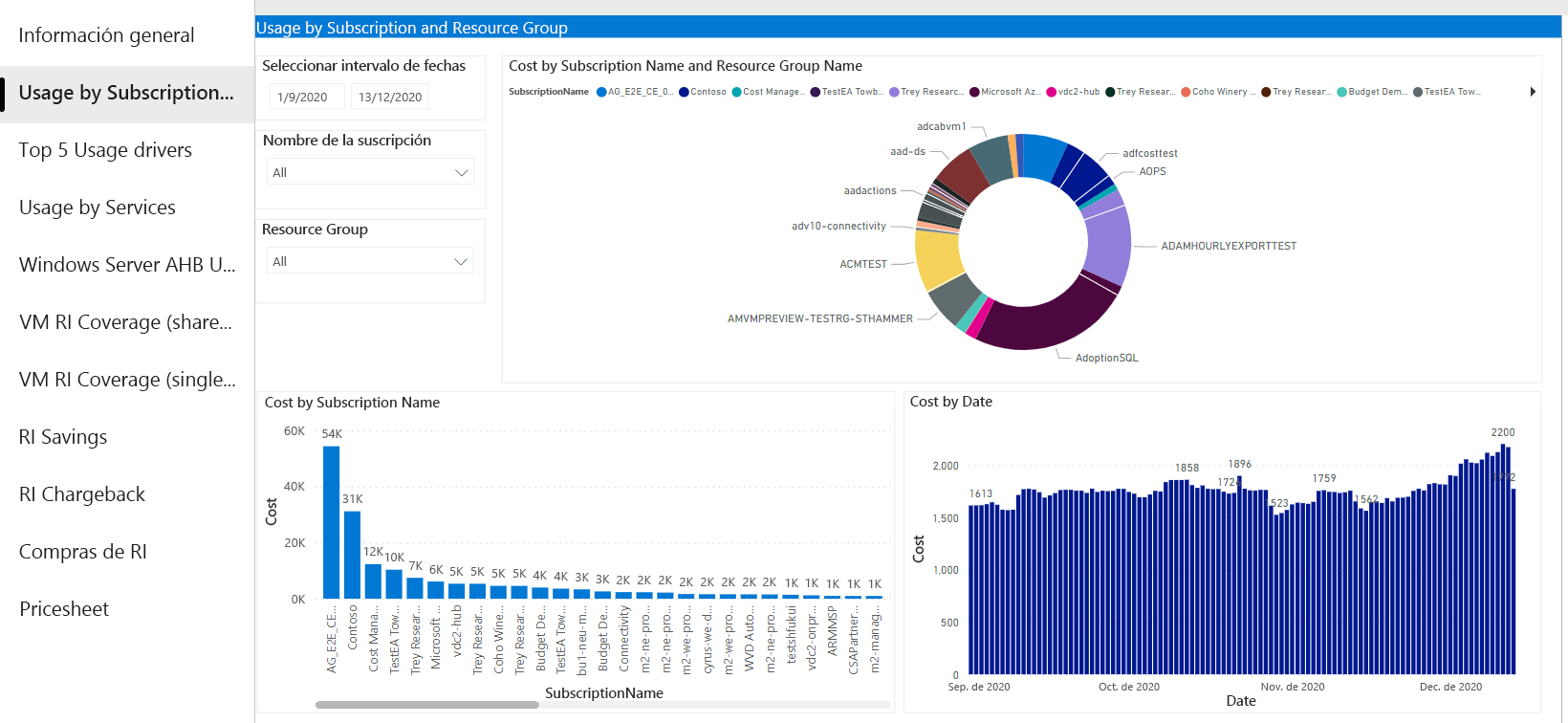Análisis de costos en la aplicación Microsoft Cost Management para Power BI para optimizar los costos
Microsoft Cost Management proporciona una solución que puede usar para empezar a analizar los costos inmediatamente en Power BI con un conjunto de informes. En esta unidad se explica cómo instalar la aplicación y qué informes se usan para conocer los costos de su organización. Los informes proporcionan una manera de ver rápidamente los costos de las suscripciones y los grupos de recursos, determinar los controladores de costos más importantes y encontrar patrones de gasto anómalos con el tiempo.
Instalar y configurar
Para instalar la aplicación
Abra la página de la aplicación Microsoft Cost Management para Power BI y obtenga la aplicación. Acepte los términos de uso y la directiva de privacidad y continúe. Instale la aplicación y seleccione Ir a la aplicación. En Introducción a la nueva aplicación, seleccione Conectar los datos y Conectar.
En el cuadro de diálogo que aparece, escriba el número de inscripción de Contrato Enterprise para BillingProfileIdOrEnrollmentNumber. Especifique el número de meses de datos que se van a obtener. Deje el valor de Ámbito predeterminado de Número de inscripción y, a continuación, seleccione Siguiente.
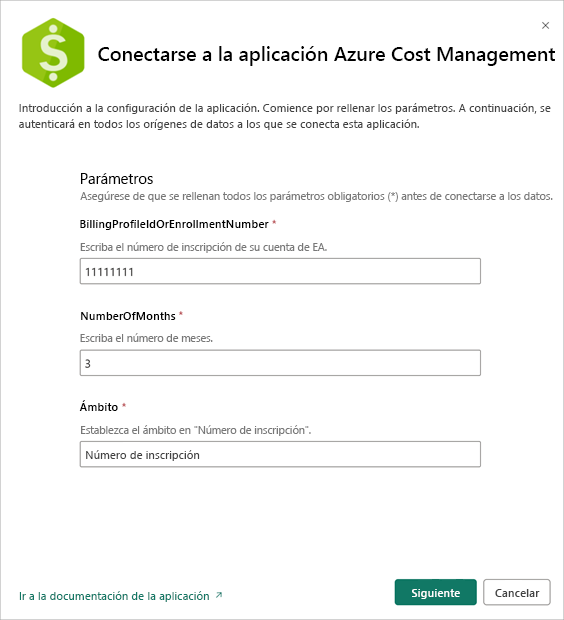
El siguiente cuadro de diálogo se conecta a Azure y obtiene los datos necesarios para las recomendaciones de instancia reservada. Deje los valores predeterminados tal como están configurados y seleccione Sign in and continue (Iniciar sesión y continuar).
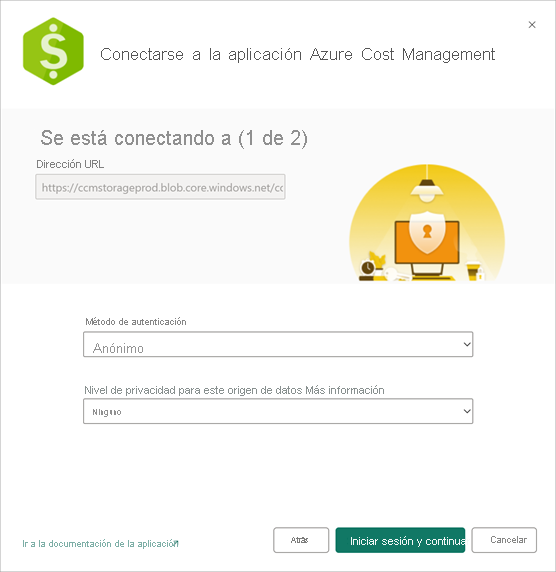
El paso de instalación final se conecta a su inscripción de Contrato Enterprise y requiere una cuenta de administrador de empresa. Seleccione Iniciar sesión y conectar para autenticarse con su inscripción de EA. Este paso también inicia una acción de actualización de datos en Power BI.
Nota
El proceso de actualización de datos puede tardar bastante tiempo en completarse. La duración depende del número de meses especificado y de la cantidad de datos que haya que sincronizar.
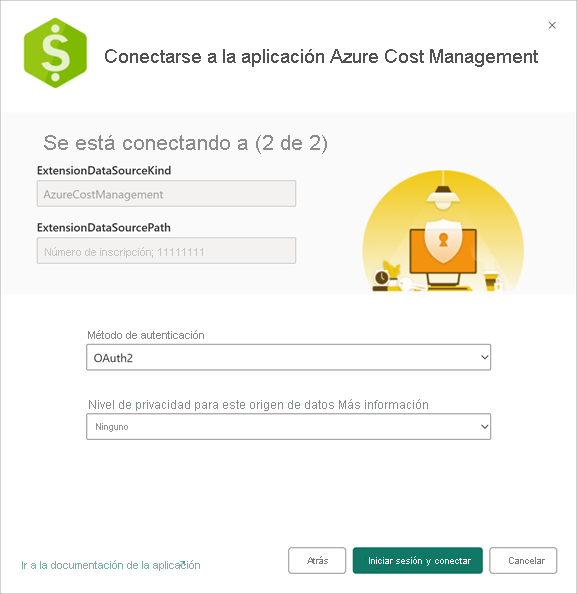
Comprobación de la actualización de datos
Para comprobar el estado de la actualización de datos, seleccione la pestaña Conjuntos de datos y flujos de datos en el área de trabajo. Mire junto a la marca de tiempo Actualizado. Si todavía se está actualizando, verá un indicador circular en el que se muestra que la actualización está en curso.
Una vez finalizada la actualización de datos, seleccione la aplicación Microsoft Cost Management para ver los informes creados previamente.
Análisis de los costos mediante la aplicación
Ahora que tiene la aplicación en marcha en Power BI, estará listo para empezar a analizar los costos. Hay varios informes que puede usar para responder a diferentes preguntas sobre los costos.
Información general de la cuenta de facturación: si desea una visión de alto nivel de los costos de toda la organización, use el informe Información general de la cuenta de facturación. Le ayuda a identificar rápidamente las tendencias de gasto en toda la organización. En el informe se muestra un resumen mensual de la información, que incluye lo siguiente:
- Cargos de créditos
- Nuevas compras
- Cargos de Azure Marketplace
- Uso por encima del límite y cargos totales
Uso por suscripciones y grupos de recursos: en este informe se proporciona una vista de costos con el tiempo y gráficos en los que se muestra el costo por suscripción y grupo de recursos. Puede usarlo para obtener una visión más específica de los costos de su organización.
Principales 5 impulsores del uso: el informe muestra un resumen del costo filtrado por los cinco principales valores de MeterCategory y los valores de MeterName correspondientes. Por ejemplo, es posible que los costos de red de la aplicación de comercio electrónico hayan aumentado significativamente el mes pasado. Esto podría ser una anomalía de los costos que se debe examinar para identificar los recursos que dieron lugar específicamente al aumento de los cargos de red.
Uso por servicios: en el informe se proporciona una vista con el tiempo del uso por categoría del medidor. Cada recurso que pone en marcha en Azure tiene asociado medidores diferentes. Esta vista le ayuda a comprender cómo cambian los cargos subyacentes de los medidores en los recursos. Puede realizar un seguimiento de los datos de uso y profundizar en las anomalías para comprender los cambios de uso abruptos e interrupciones.